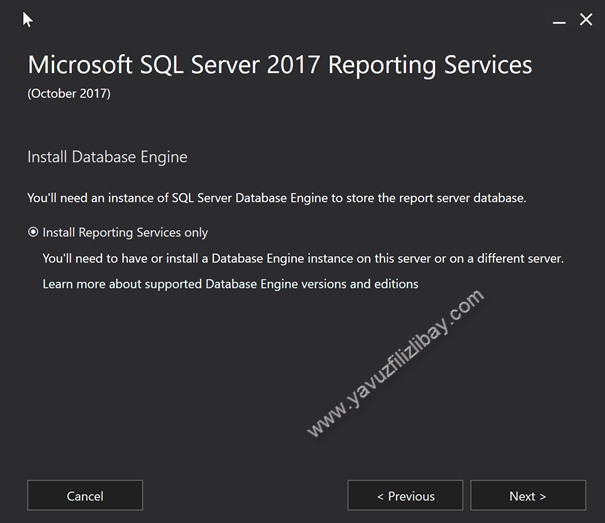Vcenter kurulumlarımızdaki son adım olan web client ın kurulumunu yapacağız. Bölgesel ayarlarınızı ingilizce yapmayı unutmayın. İngilizce yapmayınca hatalar oluyor. Flash player kurulu olmazsa eğer kurulumdan sonra web client açılmayacaktır ve hata verecektir.
Web client özet olarak, Vmware vCenter Server client programı ile yapabildiğimiz herşeyi web ortamına getiriyor. Hostları tanımlama, sanal makinalar oluşturma, cluster yapmak gibi.
Vmware sitesindeki kurulum videosu: http://blogs.vmware.com/kb/2012/09/installing-the-vmware-vsphere-5-1-web-client.html
Web Client a tıklayarak kuruluma başlıyoruz.
[singlepic id=40 w=640 h=480 float=]
Next ile ilerliyoruz.
[singlepic id=48 w=640 h=480 float=]
Son kullanıcı patent anlaşması
[singlepic id=49 w=640 h=480 float=]
Son kullanıcı lisans anlaşması
[singlepic id=50 w=640 h=480 float=]
Kurulum klasörünü default olarak bırakıyoruz
[singlepic id=51 w=320 h=240 float=]
Http ve https portlarını default olarak bıraktım, ihtiyaca göre değiştirilebilir
[singlepic id=52 w=640 h=480 float=]
Single Sing On da admin hesabına verdiğimiz şifreyi veriyoruz
Lookup url otomatik olarak geliyor
[singlepic id=53 w=640 h=480 float=]
Install’a tıklayarak kurulumu başlatıyoruz
[singlepic id=54 w=640 h=480 float=]
[singlepic id=55 w=640 h=480 float=]
Kurulum tamamlandı
[singlepic id=41 w=640 h=480 float=]
Web client ı açıyoruz
[singlepic id=42 w=640 h=480 float=]
Flash player ın yüklü olması gerekiyor, yoksa bu sayfada hata veriyor, ayrıca dil ve bölgesel ayarlarınızın ingilizce olması gerekiyor
Web client ı domain e tanıtmak için ilk önce admin@syste-domain hesabımızla giriş yapıyoruz.
[singlepic id=43 w=640 h=480 float=]
Administration kısmına geliyoruz
[singlepic id=44 w=640 h=480 float=]
Configuration’e gelip + işaretine tıklıyoruz
[singlepic id=45 w=640 h=480 float=]
Açılan pencerede üstte Active Directory’i seçiyoruz
Domain adımızı, ldap adresini, bende iki tane var iki tane girdim.
Authentication Type’ı password seçip, etkialan\administrator – şifre yi giriyoruz
Test connection diyerek, test yapalım, yanlış sa eğer hata verecektir, web client a domain kullanıcınızla giriş yapamazsınız.
[singlepic id=46 w=640 h=480 float=]
Log out diyerek, web client ımızı domain hesabımızla açıyoruz. Görüldüğü gibi host ları buradan ekleyebiliyoruz. Client programında yapabileceğiniz herşeyi ve daha da fazlasını Web client tarafında yapabiliyorsunuz.
[singlepic id=47 w=640 h=480 float=]